Cómo registrarse en Facebook y configurar un nuevo perfil
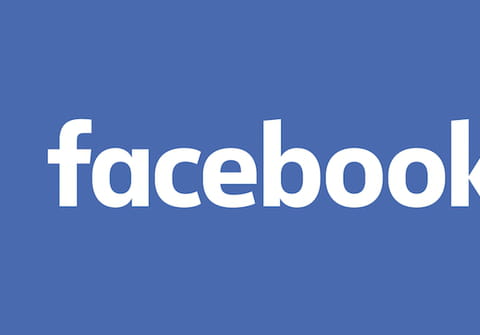
Para utilizar Facebook es necesario registrarte antes y crear una cuenta personal en la red social. El procedimiento es muy sencillo y lo detallamos en este artículo paso a paso. Podrás seguirlo tanto si lo haces desde un navegador web en un PC, como en la aplicación de Facebook para smartphone o tablet.
¿Cómo crear una nueva cuenta o perfil en Facebook?
Lo primero que tendrás que hacer es abrir tu navegador web habitual e ir a https://www.facebook.com/. Aparecerá la página de inicio de Facebook en español. Si es necesario, acepta las cookies.
En el formulario de registro, completa los campos obligatorios: ingresa tu nombre (puedes utilizar un pseudónimo si lo deseas), tu apellido, un correo electrónico o un número de teléfono y añade una contraseña (compleja, pero que sea fácil de memorizar). También tendrás que ingresar tu fecha de nacimiento y marcar la casilla correspondiente a tu género. Para terminar, haz clic en el botón Registrarte.
¿Cómo confirmar tu cuenta de Facebook?
Después de algunos segundos, se abre una nueva página en la que se te pide ingresar un código de confirmación, que recibirás previamente por email si te registraste con un correo electrónico o por SMS si ingresaste un número de teléfono. Simplemente copia y pégalo en el campo indicado para confirmar tu cuenta de Facebook.
Si piensas conectarte regularmente a tu cuenta desde la misma computadora con el mismo navegador, puedes optar por la conexión automática sin contraseña. Para ello, en la opción Recordar contraseña que aparece en tu bandeja principal, haz clic en Aceptar. Al mismo tiempo, recibirás un email de Facebook en el que se te indican los primeros pasos por seguir, empezando por completar tu perfil.
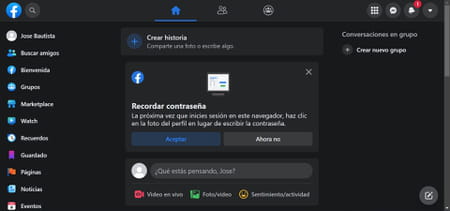
¿Cómo agregar una foto de perfil en Facebook?
Para que tus contactos te identifiquen fácilmente, te recomendamos agregar una foto de perfil. Puede ser una foto tuya o cualquier imagen —símbolo, dibujo, paisaje, etc.— siempre y cuando respete las reglas de la red social (sobre todo, que no sean imágenes inapropiadas).
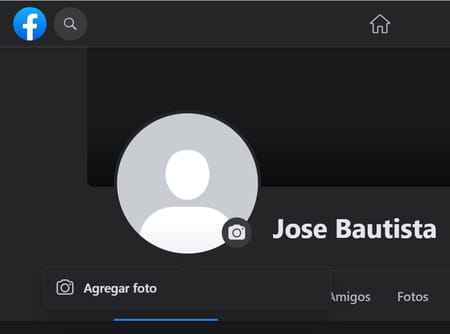
Para agregar una foto de perfil haz clic sobre tu nombre y pulsa Actualizar foto del perfil > Subir foto. Se abrirá una ventana emergente y tendrás que seleccionar una imagen de tu disco duro y darle a Aceptar. Cuando la foto se cargue podrás ajustarla cómo desees con la barra de zoom inferior. También tienes la opción de añadir o cambiar la foto de perfil en ese mismo momento o programando cuándo vas a cambiarla, a través de la opción Usar temporalmente. Finalmente, solo tendrás que darle clic a Guardar.
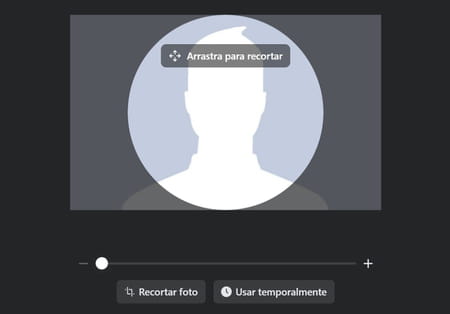
Facebook también te brinda la posibilidad de aplicar marcos a tus fotos para que sean más animadas y originales. Para añadir uno, haz clic sobre el icono de la cámara al lado de tu nombre y selecciona Agregar marco. Verás que dispones de varias opciones entre las que elegir. Cuando selecciones una, pulsa Usar como foto del perfil para guardar.
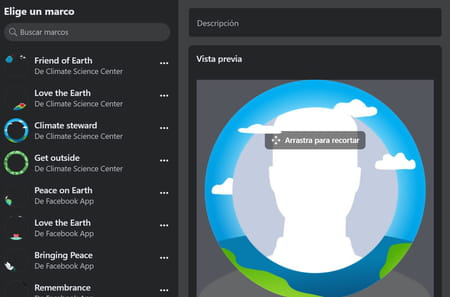
Del mismo modo, puedes personalizar el panel superior de la página con una imagen que será tu foto de portada. Puede ser un elemento decorativo que ilustre tu universo personal. Para ello, ve a tu perfil y pulsa sobre Agregar foto de portada.
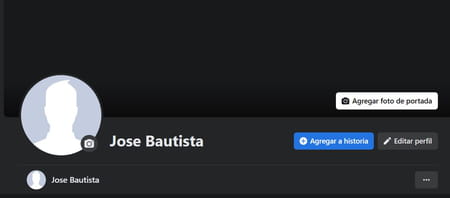
¿Cómo personalizar tu cuenta y buscar amigos en Facebook?
En Facebook puedes incluir información sobre ti. En Información > Detalles podrás agregar a qué te dedicas, dónde estudiaste, en qué ciudad vives, de dónde vienes e incluso tu situación sentimental. Además, también tienes la posibilidad de agregar links a tus páginas web o redes sociales.
También puedes conectar con tu entorno y otros usuarios a través de la plataforma en Amigos > Buscar Amigos. Inserta el nombre de tus conocidos y envíales una Solicitud de amistad pulsando en Agregar amigo.
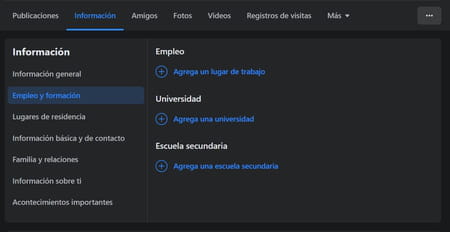
¿Cómo configurar mi privacidad en Facebook?
Facebook dispone de una amplia configuración de privacidad que te permitirá determinar qué usuarios, páginas y apps pueden acceder a tu información. Para ello puedes ir al tutorial sobre privacidad en Facebook en el apartado Bienvenida, en el menú de la izquierda, o directamente a Configuración y privacidad (en la esquina superior derecha) > Privacidad.
Aquí puedes realizar comprobaciones de seguridad, administrar tu perfil para cambiar el acceso a tu información personal (por ejemplo, quién puede ver tu fecha de nacimiento o relaciones), seleccionar quién puede ver tus publicaciones y actividad, limitar los destinatarios de las mismas, etc.
Además, recuerda que en Facebook puedes elegir qué publicaciones son visibles en tu perfil, una función similar al archivo de Instagram. Si quieres restringir la visibilidad de una publicación, solo es necesario pulsar sobre el icono de tres puntos en la esquina superior derecha de la misma y seleccionar Ocultar del perfil. Ya no aparecerá en tu muro.
A diferencia de otras redes sociales similares, Facebook permite saber qué contenido de tu cuenta es pública y visible para usuarios de Facebook que no son tus amigos en la red social. Una vez lo compruebes podrás hacer los ajustes de privacidad necesarios. Para ello, ve a tu perfil, haz clic en el menú de 3 puntos en la parte superior derecha y selecciona Ver como.
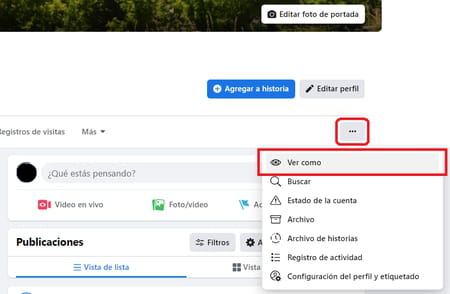
¿Cómo cerrar sesión en Facebook?
Cuando quieras dejar de usar Facebook en tu dispositivo, puedes salir de la página de Facebook cerrando la pestaña correspondiente del navegador o, mejor aún, desconectarte haciendo clic en el pequeño triángulo, situado en la parte superior derecha, y luego seleccionando Cerrar sesión en el menú desplegable.
Agrega tu página de Facebook a los Favoritos del navegador para acceder a ella fácilmente. Cuando quieras volver a conectarte, solo tienes que regresar a la página de Facebook e indicar, en los campos correspondientes, tu usuario y contraseña.
